Добрый день, друзья! В данной статье мы продолжим тему прошлой статьи, « ». О том, что это за вирус, я уже рассказывал в прошлой статье. Но повторюсь вкратце.
Вирус троян – это что-то вроде хамелеона. Он подделывается под любую программу или утилиту. Причем, данная псевдо программа может даже выполнять какое-то время свои непосредственные задачи прямого назначения, пока не проявит свою вирусную сущность.
Троян может быть совсем небольшим, состоять всего из нескольких строк, а может быть внушительных размеров. Распространяться сам не может, попадает во время загрузок из сети или флэшек (дисков).
Как удалить троян предотвращение попадания
Я думаю вам ясно, что легче предотвратить попадания вируса, чем его лечить. Поэтому, необходимо пользоваться хоть одним антивирусом , даже бесплатным. Можно использовать Avast, Comodo и прочие.
Я, например, пользуюсь Касперским KAV. Можно, даже лучше использовать KIS. Сейчас выпускают новые версии Касперского. Так вот, один из антивирусов у вас должен постоянно работать. Его нельзя никогда выключать.
Если вы вставляете неизвестную флэшку в компьютер, обязательно проверьте её на вирусы. Например, Касперский всегда предлагает произвести подобную проверку. Также есть программка антивирус специально для этих целей USBGuard . Довольно просто проверять через неё наличие вируса трояна на съемном носителе.
Не стоит посещать сайты, о которых ваш антивирус предупреждает, что они заражены. Не стоит переходить по неизвестным ссылочкам в социальных сетях. Даже если ссылки от друзей. Пароль друзей хакеры давно могли взломать.
Когда вы скачиваете какой-нибудь софт, и вас просят ввести номер телефона, не стоит его вводить. Вас разведут на деньги. Также, подобных ссылок полно на Порно ресурсах. Поосторожнее там.
Но допустим, ваш компьютер уже подхватил троян, как же его удалить?
Как удалить троян с помощью Касперского
Я допускаю, ваш компьютер уже заражен, и вам нужно его срочно лечить. Мало кто знает, но есть одна на разновидность данного антивируса, которая бесплатна. Она не требует установки и не защищает ПК, она его именно лечит. Называется эта разновидность: Kaspersky Virus Removal Tool.
Мы ее скачиваем по ссылочке вверху и просто запускаем. У нас происходит инициализация. По прошествии данного процесса мы видим окно с пользовательским соглашением. Мы соглашаемся и нажимаем принять. У нас появляется другое окошечко, где «Касперский» сообщает, что все готово к проверке, нажимает «Начать проверку»:

У нас начинается проверка, где мы видим, сколько проверено файлов и затрачено времени.

Проверка проходит довольно быстро. Например, у меня она заняла всего 2 минуты 57 секунд. Далее мы видим, какие именно угрозы были обнаружены, если они обнаружены вообще. Как видно из скриншота, угроз на моем компьютере нет. Если же у вас стоит платный Касперский, лучше применить его.
Как удалить вирус троян с помощью Trojan Remover
Для удаления именно вируса трояна есть специализированный софт. Данный софт называется Trojan Remover, он платен. Но у него существует определенный бесплатный период, 30 дней. Разумеется, за это время можно отлично удалить вирус троян, и не только его. Но у него есть один недостаток, он анголоязычный.
Первым делом загрузим ограниченно бесплатную версию (на месяц) с официального сайта. Затем устанавливаем антивирус. Далее, производим установку данного софта, у нас появляется окно:

Затем, соглашаемся условиями пользования, и нажимаем Next. У нас откроется новое окошко, где нам предложат выбрать место для установки. Я вам не рекомендую производить установку на системный диск С, на нем и так мало места, поэтому я устанавливаю его на отдельный диск Е в специальную папочку «Программы установленные». Нажимаем Next, далее, нам прилагают создать иконку на рабочем столе, соглашаемся.
Затем нажимаем на кнопку Инсталляция. По завершению инсталляции, устанавливаем галочку над надписью установка обновлений и жмем на клавишу Финиш:

У нас откроется новое окошко, где мы жмем Update для установки обновлений.

У нас начался процесс обновлений. По завершению его, на рабочем столе появляется ярлык с Trojan Remover и программа готова к работе.

Соответственно, чтобы запустить программу, кликаем по ярлыку, и программа запускается. В новом окне, необходимо нажать на Continue для продолжения запуска программы. В этом же окне мы видим, что нам осталось 30 дней бесплатной работы программы.

У нас открывается окошко, где нам нужно нажать для начала проверки кнопочку Scan.

Все, у нас начался процесс сканирования. Антивирусник будет искать именно троянские программы. Сканирование пройдет быстро, у меня 1.5 минуты. Закрываем программу, она у меня ничего не нашла. Если она у вас найдет вирус троян, она вам об этом непременно сообщит и предложит его удалить.

Также, во время включения ПК данный софт станет производить быструю проверку наиболее важных частей компьютера на предмет вирусов. Это, я бы сказал самый лучший способ, как удалить троян?
Кроме данного способа, можно использовать программу Malwarebytes.
Как удалить троян с помощью Malwarebytes
Скачиваем Malwarebytes с официального сайта, устанавливаем. В настройках выберем русский язык, у нас открывается окошко,

Выберем запустить проверку, и у нас идет проверка. Потом, все аналогично с предыдущей программой. Софт отсканирует и покажет результат. Вирусы предложит удалить.
Как удалить вирус троян с Spyware Terminator
Это бесплатная программа, в ней также присутствует русский язык. Заходим на сайт Spyware Terminator, скачиваем бесплатную версию . Устанавливаем программу обычным путем. У нас открывается окно, где нам необходимо нажать «Полное сканирование».

Затем сканирование идет обычным путем, если у нас что-то найдется неприятное, нам об этом непременно сообщат и предложат удалить!
Видео как удалить троян
Друзья, помимо данной статьи, я решил написать отдельную БЕСПЛАТНУЮ 3D книгу «Как быстро удалить компьютерный вирус?», в которой рассказывается про удаление не только троянов, но и других разнообразных вредоносных ПО и как уберечь компьютер от подобного заражения. Подробнее о книге можно или кликнув по изображению:

Я надеюсь, теперь вы имеете представление, как удалить троян? Программы все работают отлично, особенно именно по троянам специализируются две последние! Следите за своими компьютерами, и не давайте обвести себя посторонним людям с их вредоносными программами.
Если вы знаете другие способы, как удалить вирус троян? Просьба сообщить в комментариях! Успехов!
Анекдот в каждой статье:
Здравствуйте Друзья! В этой статье поговорим о том как удалить троян из компьютера. Вы знаете, что если работать под операционной системой Windows да еще и без антивируса, то вероятность заражения резко возрастает. Что бы снизить риск необходимо пользоваться хотя бы бесплатными антивирусами и включить установку обновлений Windows чтобы работала утилита Microsoft Malicious Software Removal Tool . На данный момент вирусы производятся и распространяются с такой скоростью, что антивирусные компании за ними не успевают. Это одна из причин попадания вредоносного кода в ваш компьютер . Что бы снизить риск заражения троянскими программами и обезвредить компьютер , некоторые компании разрабатывают специальное программное обеспечение (в том числе и бесплатное) для этих целей. В этой статье мы рассмотрим некоторые из них и покажем как с их помощью можно вылечить ваш компьютер. В конце статьи есть видео в котором вы узнаете как разобраться с троянскими программами с помощью Spyware Terminator
Что такое троян?
 Троян — разновидность вирусов, которые распространяются людьми. Название пошло от легенды или сказки про Трою. К воротам города в знак перемирия привезли деревянного Коня. Внутри прятались войны которые ночью открыли ворота основной армии противника. В результате чего Троя была повержена.
Троян — разновидность вирусов, которые распространяются людьми. Название пошло от легенды или сказки про Трою. К воротам города в знак перемирия привезли деревянного Коня. Внутри прятались войны которые ночью открыли ворота основной армии противника. В результате чего Троя была повержена.
Принцип действия у троянских программ подобный. В большинстве случаев они маскируются под полезную программу при запуске которой троян перехватывает управление компьютером и начинает записывать себя в автозагрузку и другие критические места. В большинстве случаев происходит блокирование диспетчера задач Windows и редактора реестра . В результате чего появляются сообщения типа Диспетчер задач отключен администратором и подобные.
Злоумышленники выкладывают троянские программы на общедоступных ресурсах сети интернет. Пользователь попавший на данных ресурс в основном через уязвимости в браузере заражается вирусом. Далее злоумышленник использует компьютер в своих целях. Это может быть вычисление паролей для доступа к какому-нибудь ресурсу или кража вашей ценной информации. Одной из разновидности троянских программ является знаменитый WindowsLocker (Winlocker), блокирующий рабочий стол пользователя своим баннером и требующий перечисления средств на определенный кошелек или отправку SMS на короткий номер. Как убрать этот баннер с рабочего стола вы можете прочитать .
 Часто у пользователя не отображаются расширения файлов. Злоумышленники маскируют иконку трояна под папку или под безвредный файл. Пользователь естественно ничего не подозревает и запускает или пытается зайти в папку. Дальнейшее развитие событий можно не описывать.
Часто у пользователя не отображаются расширения файлов. Злоумышленники маскируют иконку трояна под папку или под безвредный файл. Пользователь естественно ничего не подозревает и запускает или пытается зайти в папку. Дальнейшее развитие событий можно не описывать.
Так же широко используется информация эротической направленности. Пользователю присылается сообщение (даже от друзей в их контакт листе) типа — вот здесь нашел такое?. Доверие к таким сообщением больше, так как они от своих знакомых и + человек заинтересовывается, переходит по ссылке. Там чуть эротики, пользователь вовлекается в процесс, игнорирует оповещения антивирусного ПО и получает трояна.
Как защитить свой компьютер от троянских программ . Во первых, это не работать под администратором , Во вторых использовать файловые менеджеры по типу TotalCommander-а где показываются скрытые файлы и расширения всех файлов. Отличной альтернативой может выступать FreeCommander. Из названия понятно, что программа бесплатная. Сам пользуюсь и вам рекомендую. И в третьих, используйте хотя бы бесплатный антивирус. Причем бесплатный не значит плохой. Есть отличные варианты — Comodo например.
Практически все троянские программы обнаруживаются штатными (установленными) антивирусами. Необходимо быть внимательным к оповещениям последних. Не исключены случаи, что вы поймали еще пока неизвестного трояна и он блокировал антивирусную программу. В таких случаях рекомендуется воспользоваться дополнительным софтом описанным ниже.
Удаление трояна с помощью Trojan Remover
Отличная утилита, которая не раз выручала меня в неравной борьбе с троянами. Программа мощная, но имеет два небольших недостатка. Первый, она на английском языке, и второй — она платная. Несмотря на это, программа исправно работает в течении 30 дней. Этого вполне достаточно, что бы обезвредить трояна .
Программу можно скачать по адресу
На момент написания статьи установщик весит около 12 МБ. Скачиваете и устанавливаете. Установка проста все время нажимаете Далее . В нижеприведенном окне оставляете флажок Проверить обновления . Компьютер должен быть подключен к интернету.
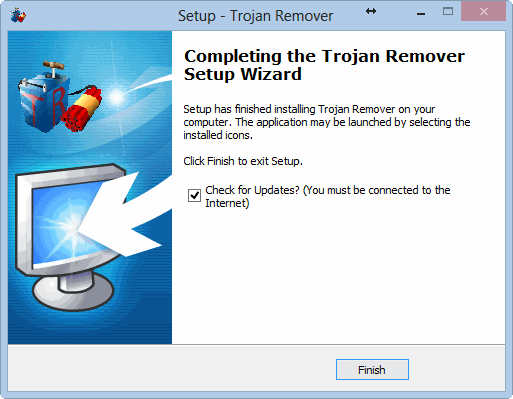
В следующем окне нажимаете Update для обновления

Дожидаетесь окончания загрузки обновлений.

Все, Trojan Remover готов к работе.
Удаляем троян при помощи SUPERAntiSpyware
Плюсом этой программы в сравнении с описанной выше является ее свободное распространение.
Скачаем программу для удаления троянов с официального сайта
Нажимаем на красную кнопку — Download Free Edition

Запускаем скачанный файл. Можно выбрать Express Install, будет быстро, но вы не сможете ничего изменить в настройках установки. Поэтому лучше выбрать Custom Install (надпись ниже зеленой кнопки)

Установка проста. После вам предложат использовать профессиональную версию продукта. Нажимаете Decline и отказываетесь

Запускаем программу. Первое что нам необходимо сделать это выполнить обновление. Нажимаем Check for Updates

В появившемся окне ждете пока обновятся все компоненты. Затем нажимаете Close

Для запуска полного сканирования системы необходимо выбрать Complete Scan , установить флажок Enable Rescue Scan и нажать кнопку Scan your Computer…
![]()
Программа принимает следующий вид, где необходимо подтвердить свои намерения нажав на кнопку Start Complete Scan >

Полное сканирование на троянские программы проходит относительно долго (SSD диск на 64 ГБ за 12 минут). По окончанию процесса вы увидите результат. Нажимаете кнопку Continue

Смотрите результаты сканирования. По умолчанию все найденные элементы выделены флажками. Если вы не знаете что это за файлы — однозначно удаляйте. Осуществляется это нажатием на кнопку Remove Threats

Скорее всего после завершения процесса удаления троянских программ с вашего компьютера программа предложит перезагрузится. Нажимайте на кнопку Reboot Now

После перезагрузки ваш компьютер будет обезврежен окончательно.
Как удалить троян? Spyware Terminator!
Чем эта программа отличается от двух предыдущих, так это полной поддержкой великого и могучего русского языка. За что ставим ей сразу ставим +
Скачаем программу с официального сайта
Переходим на сайт и нажимаем загрузка бесплатной версии. Нас перебрасывают на страницу загрузчика, где необходимо нажать Download . Установщик имеет размер менее одного мегабайта.
Запускаем скачанный файл. Установка как обычно не составляем труда. Необходимо только отключить установку панели Web Security Guard снятием соответствующего флажка

После установки программа предложит вам получить лучшую защиту. Необходимо просто нажать ОК

Откроется основное окно программы Spyware Terminator. Для запуска процедуры лечения необходимо перейти на вкладку Сканирование и нажать Полное Сканирование

Признаться честно не ожидал найти каких либо подозрительных объектов после сканирования первыми двумя утилитами. Нажимаете кнопку Удалить

Скорее всего вас попросят закрыть все браузеры для удаления троянов . Закрываете и утилита производит окончательную очистку системы.

Закрываете программу и наслаждаетесь отменной работой вашего компьютера.
Заключение
В статье, как удалить троян , мы с вами немножко больше узнали об этой гадости. Так как справедливо утверждение, — Врага нужно знать в лицо. Чем больше вы знаете о данном типе вирусов, тем сложнее заразить ваш компьютер . В заключении попробую привести важные моменты в защите от троянов и любого другого вредоносного кода
- Не открывайте подозрительные ссылки. Даже от друзей. Возможно злоумышленник получил доступ к аккаунту вашего друга. Спросите друга о присланной ссылке. Если он ничего не знает, удаляйте сообщение и скажите что бы друг поменял пароль от сервиса.
- Установите любую антивирусную программу (рекомендую Comodo Internet Security или Microsoft Security Essentials) и постоянно обновляйте антивирусные базы и саму программу. Не отказывайтесь от предлагаемых регулярных проверок программы.
- Внимательно относитесь к предупреждениям антивирусного ПО
- Используйте файловые менеджеры (FreeCommander) или включите отображение скрытых файлов и папок в проводнике Windows (как это сделать — ).
- Включите отображение расширений всех файлов (включая зарегистрированных типов)
- Внимательно проверяйте USB флешки на предмет скрытых или системных файлов. Их там быть не должно.
Если почувствовали что система ведет себя не стабильно, проведите полную проверку вашего компьютера воспользовавшись утилитой Dr.Web Cureit или аналогом от как удалить троян с помощью Spyware Terminator
Хотите избавиться от зловредов (вирусов, червей, троянов и т.д.), даже если у Вас не был ранее установлен ? Ниже приведена несложная и проверенная временем инструкция, которая поможет любому желающему самостоятельно, и главное, совершенно бесплатно, это сделать!
Итак, что же Вам понадобится для того,
чтобы вылечить компьютер от вирусов, червей и троянов?
- Доступ в интернет. Ну, раз вы это читаете, он у Вас есть.))
- «Чистый» компьютер, если на Вашем компьютере на ниже приведённые сайты зайти не удаётся.
Если доступ есть — всё выполняем сразу на «заражённом» компьютере. - Чуточку усердия и терпения.
Процедура лечения потребует четкого выполнения указаний и займет некоторое время.
Собственно, сама инструкция по лечению компьютера от вирусов:
1) Проверьте компьютер на наличие зловредов (вирусов, червей, троянов, адваре-программ и т.д.) с помощью Kaspersky Virus Removal Tool 2015 или Kaspersky Rescue Disk 10 (если Kaspersky Virus Removal Tool не запускается или зависает даже в расширенном режиме ).
3)
В особо запущенных случаях, если проблема сохранится — обратитесь в раздел «Уничтожение вирусов»
форума фанклуба Лаборатории Касперского, где приложите требуемый по правилам отчёт
в zip-архиве автологгера (все выполняется автоматически; вам потребуется только запустить программу).
Как вариант, можете написать напрямую через комментарии или
В сети интернет есть десятки различных угроз: начиная от относительно безвредных рекламных приложений (которые встраиваются в ваш браузер, например) до таких, которые могут украсть ваши пароли. Такие зловредные программы получили название троянов .
Обычные антивирусы, конечно, справляются с большинством троянов, но далеко не со всеми. Антивирусам в борьбе с троянами необходима помощь. Для этого разработчики создали отдельную касту программ...
Вот о них сейчас и поговорим.
Таких программ существует десятки, если не сотни. В статье хотелось бы показать лишь те, которые меня лично выручали и не раз...
1.1. Spyware Terminator
По моему мнению - это одна из лучших программ для защиты компьютера от троянов. Позволяет не только сканировать компьютер на обнаружение подозрительных объектов, но и осуществлять защиту в реальном времени.
Установка программы стандартная. После запуска, увидите примерно картинку, как на скриншоте ниже.


Казалось бы, несмотря на установленный антивирус, в моем компьютере было найдена порядка 30 угроз, которые крайне желательно было удалить. Собственно, с чем и справилась эта программа.

1.2. SUPER Anti Spyware

Отличная программа! Правда, если ее сравнивать с предыдущей, есть в ней один маленький минус: в бесплатной версии отсутствует защита в реальном времени. правда, а зачем большинству она нужна? Если на компьютере установлен антивирус, до достаточно проверять время от времени на трояны при помощи этой утилиты и за компьютер можно быть спокойным!
После запуска, для начала сканирования, нажмите "Scan you Computer..".

После 10 минут работы этой программы, она мне выдала несколько сотен нежелательных элементов в моей системе. Весьма неплохо, даже лучше чем Terminator!

1.3. Trojan Remover
 Скачать: http://www.simplysup.com/
Скачать: http://www.simplysup.com/
Вообще, эта программа платная, но 30 дней ее можно использовать совершенно бесплатно! Ну а ее возможности просто отличны: может удалить большинство рекламных модулей, троянов, нежелательные строчки коды, встраиваемые в популярные приложения и пр.
Что не понравилось: после сканирования, программа автоматически перезагрузила компьютер, не спросив об этом пользователя. В принципе, был готов к такому повороту, но часто, бывает что открыто 2-3 документа и резкое их закрытие может обернуться потерей не сохраненной информации.
В большинстве случаев, сами пользователи виноваты в заражении своих компьютеров. Чаще всего, пользователь сам нажимает на кнопку запуска программы, скачанную неизвестно откуда, а то еще и присланную по e-mail.
И так... несколько советов и предостережений.
1) Не переходите по ссылкам, которые присылают вам в социальных сетях, в Skype, в ICQ и пр. Если вам присылает необычную ссылку ваш "друг", возможно он был взломан. Так же не торопитесь переходить по ней, если у вас на диске есть важная информация.
2) Не используйте программы из неизвестных источников. Чаще всего вирусы и трояны встречаются во всяких "кряках" для популярных программ.
3) Установите один из популярных . Регулярно его обновляйте.
4) Регулярно проверяйте компьютер программой против троянов.
6) Не отключайте автоматическое обновление ОС Windows, если же все таки сняли галочку с авто-обновления - устанавливайте критические обновления. Очень часто в эти заплатки помогают предотвратить заражение компьютера опасным вирусом.
Если вы заразились неизвестным вирусом или трояном и не можете зайти в систему, первым делом (личный совет) загрузитесь с и скопируйте всю важную информацию на другой носитель.
А как вы справляетесь со всякими рекламными окнами и троянами?
Социальные кнопки.








